返回目录:ppt怎么做

先镇上效果图

(还记得《最可爱的人(下)》里的蛋蛋吗)
原图是这样的(已经很好看了)

第一步:复制多一张图片备用
打开PPT插入图片,点击图并按【快捷键Ctrl+D】,就可以复制一张原图备用了。
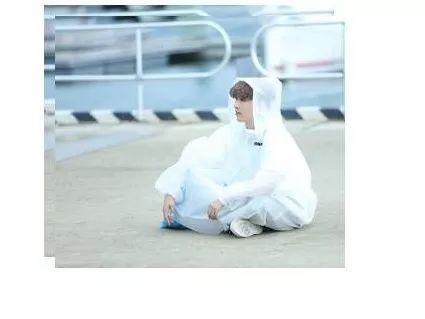
第二步:选择其中一张图进行删除背景
点其中一张图,在工具栏上会出现关于这张图片的【格式】,点击图片,选择格式下的【删除背景】。
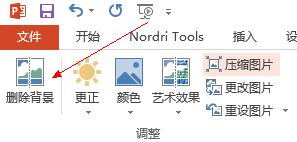
第三步:PPT抠图
点了【删除背景】之后,会出现一片的紫色,那是表示要删除的部分。利用【标记要保留的区域】和【标记要删除的区域】慢慢将蛋蛋的头选出了。
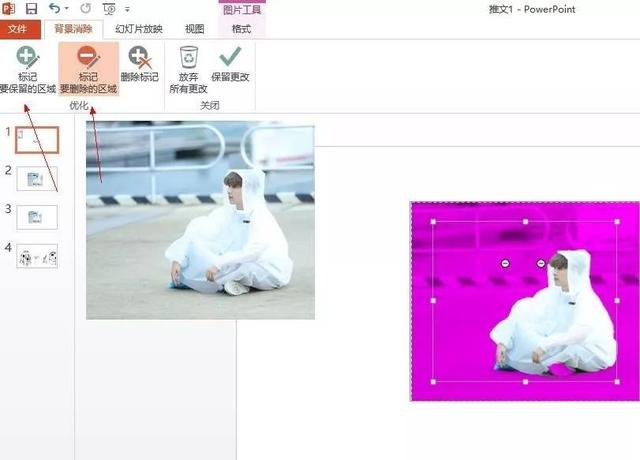
【+】是保留修改的区域,【-】是要删除的部分
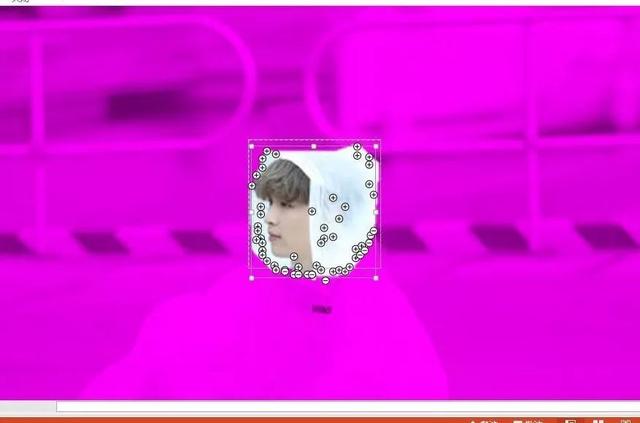
慢慢选好之后,点【保留更改】就可以了。
第四步:缩小没有删除背景的那张图
【保留更改】之后,剩下蛋蛋的头,将之前没有删除背景的图,按住【快捷键Ctrl+Alt】并将鼠标放在图角,进行等比例缩放图片。让蛋蛋的整个身体变得小一点。
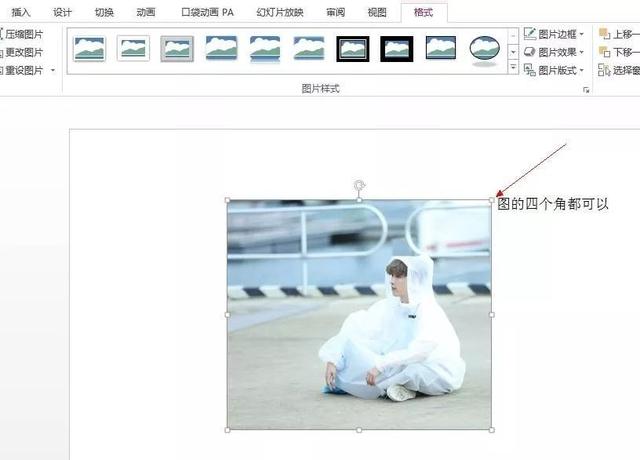
然后将第一张仅剩的蛋蛋的头的图和缩小了的图慢慢拼接在一起(注意脖子的部分和原来的重合一下,会比较没有违和感)。当当当,大头蛋蛋的做好啦(更可爱了)

第五步:找一张猫耳朵的图
在网上随意找一张猫咪的,插入到新的PPT幻灯片里。准备进行将猫耳朵和猫咪的头分开的步骤。
先随意画一个椭圆将整个猫脸盖住,留出猫耳朵的部分。
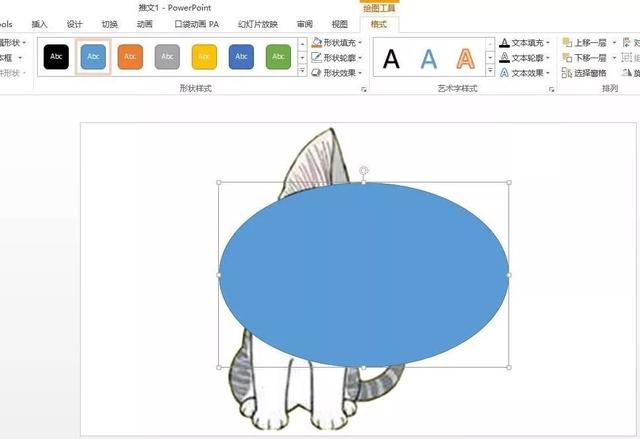
第六步:将猫耳朵相对独立出来
先点击选择猫的图,然后按住【shift】键并选椭圆,这时是猫的图和椭圆同时进行了选定;选择【绘图工具】>【格式】>【合并形状】>【拆分】。猫咪的脸和耳朵就分开了。
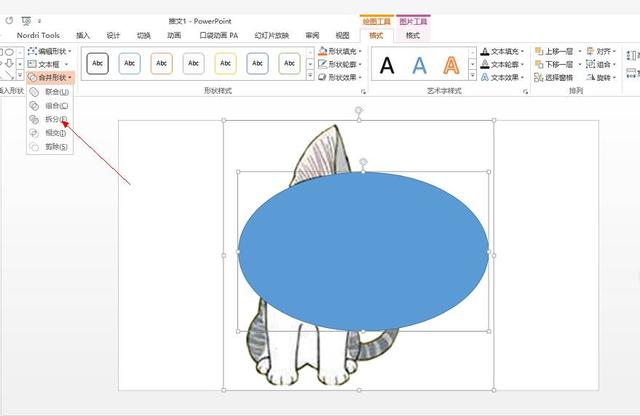
第七步:单独取出猫咪的耳朵
画一个小矩形盖住猫耳朵,先选猫耳朵的图,按住【shift】键选择刚刚画的矩形,这时也是同时选择了图和矩形。同样的,选择【绘图工具】>【合并形状】>【相交】,最后剩下猫耳朵。
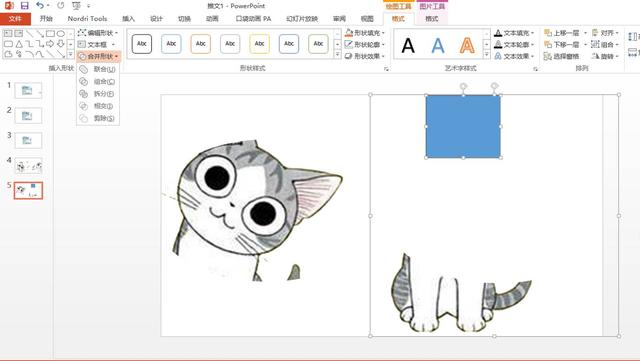
第八步:微调猫耳朵的颜色
点击仅剩下猫耳朵,然后在【格式】>【颜色】里选择自己喜欢的颜色(我只是微调,将色温选择了8800K),微调之后就剪切到上面第四步的那张图。
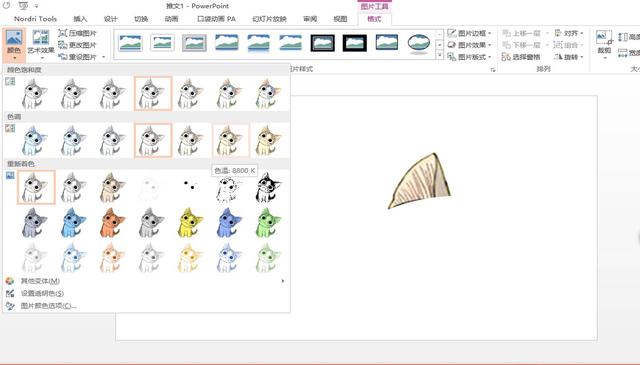
【Ctrl+D】再复制一个猫耳朵,对进行旋转、缩放。
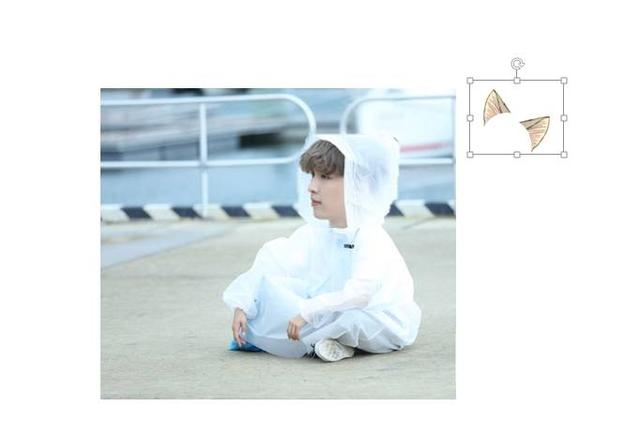
将两只猫耳朵微调,然后慢慢安在蛋蛋的头上,完工!

私信回复“图片”,
可得到教程中所需的图片。
大家拿去试试吧!